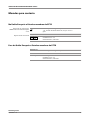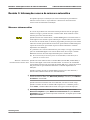Roche cobas 8100 Automated Tip Loader Manual do usuário
- Tipo
- Manual do usuário

cobas® 8100 automated workflow series
Suplemento 1.0 para o Manual do Operador, versão 2.7
Versão do Software 03-03

cobas® 8100 automated workflow series
Roche Diagnostics
2 Suplemento · 1.0
Informações do documento
Nota da edição Esta publicação destina-se a operadores do cobas® 8100 automated workflow series.
O cobas® 8100 automated workflow series consiste em módulos de processamento,
em componentes de ligação e num PC da unidade de controlo que se conjugam para
criarem um sistema de processamento automático.
Foram envidados todos os esforços para assegurar que todas as informações
presentes nesta publicação se encontram corretas no momento da sua publicação. No
entanto, o fabricante deste produto poderá ter de atualizar as informações da
publicação como resultado de atividades de acompanhamento do produto,
originando uma nova versão deste publicação.
Copyright © 2017, Roche Diagnostics GmbH. Todos os direitos reservados.
Marcas comerciais São reconhecidas as seguintes marcas comerciais.
COBAS, COBAS C, COBAS INTEGRA, ELECSYS, and LIFE NEEDS ANSWERS são
marcas comerciais da Roche.
Todas as restantes marcas comerciais são propriedade dos respetivos proprietários.
Versão do
documento
Versão do
Software
Data da
revisão
Alterações
1.0 03-03 Abril de 2017 Este suplemento proporciona as seguintes alterações ao Manual do Operador
do cobas® 8100, versão 2.7:
o O cobas® 6500 urine analyzer series foi adicionado ao capítulo Acerca do
cobas 8100 automated workflow series.
o O procedimento de resolução de problemas Para remover manualmente
uma rack da Connection Line foi adicionado ao capítulo Resolução de
problemas do módulo URF.
o A secção Mascarar e desmascarar automaticamente sistemas online foi
adicionada à introdução do procedimento Mascarar sistemas online.
o A secção Máscara do equipamento foi adicionada à descrição de A janela
System Monitor, na parte Descrição do Software.
Tabela 1 Histórico de revisões

Roche Diagnostics
Suplemento · 1.0 3
cobas® 8100 automated workflow series
Moradas para contacto
Na União Europeia e Estados-membros da EFTA
Fabricante do equipamento
cobas® 8100 automated workflow
series
Representante autorizado
Fora da União Europeia e Estados-membros da EFTA
Hitachi High-Technologies Corporation
1-24-14 Nishi-Shimbashi Minato-ku, Tóquio 105-8717
Japão
Roche Diagnostics GmbH
Sandhofer Strasse 116
68305 Mannheim, Alemanha
Fabricado por
Hitachi High-Technologies Corporation
Fabricado para
Roche Diagnostics GmbH
Sandhofer Strasse 116
68305 Mannheim, Alemanha

cobas® 8100 automated workflow series
Roche Diagnostics
4 Suplemento · 1.0
Índice
Geral.........................................................................................................................................5
Revisão 1: Novo analisador...................................................................................................6
Acerca do cobas 8100 automated workflow series.......................................................6
Revisão 2: Novo caso de resolução de problemas ..............................................................7
Resolução de problemas no módulo URF ....................................................................7
Revisão 3: Informações acerca de máscara automática.....................................................8
Mascarar sistemas online ................................................................................................8
Revisão 4: Informações sobre máscara do equipamento ................................................10
A janela Monitor do sistema.........................................................................................10

Roche Diagnostics
Suplemento · 1.0 5
cobas® 8100 automated workflow series Geral
Geral
Este suplemento proporciona as seguintes alterações ao Manual do Operador do
cobas® 8100, versão 2.7:
o Capítulo Acerca do cobas 8100 automated workflow series:
O cobas® 6500 urine analyzer series foi adicionado a este capítulo.
o Parte Resolução de problemas, capítulo Resolução de problemas, sub-capítulo
Resolução de problemas do módulo URF:
O procedimento de resolução de problemas Para retirar manualmente uma rack
da Connection Line foi adicionado a este capítulo.
o Parte Resolução de problemas, capítulo Operação com limitações, procedimento
Mascarar sistemas online:
A secção Mascarar e desmascarar automaticamente sistemas online foi adicionada
a este capítulo.
o Parte Descrição do Software (Ajuda online), capítulo Os monitores, descrição de A
janela System Monitor:
A secção Máscara do equipamento foi adicionada a esta descrição.
A Roche recomenda que o utilizador se familiarize com o novo conteúdo e o
conteúdo revisto fornecido neste suplemento.

Roche Diagnostics
6 Suplemento · 1.0
Revisão 1: Novo analisador cobas® 8100 automated workflow series
Acerca do cobas 8100 automated workflow series
Revisão 1: Novo analisador
No capítulo Acerca do cobas 8100 automated workflow series, foi adicionado o
cobas® 6500 urine analyzer series.
Acerca do cobas 8100 automated workflow series
O cobas® 8100 automated workflow series consiste num sistema totalmente
automático para gestão de fluxo de trabalho de amostras. O sistema proporciona uma
abordagem modular e flexível ao processamento de amostras antes e após análise
online ou offline. O sistema está otimizado para volumes de trabalho de alto
rendimento, permitindo o processamento de um vasto leque de tipos de amostras em
simultâneo e automaticamente.
O cobas® 8100 automated workflow series permite um leque de ligações configuráveis
para sistemas online, incluindo o cobas® 6000 analyzer series, o cobas® 8000 modular
analyzer series, o cobas® 6500 urine analyzer series, o STAGO STA-R Evolution®, o
STAGO STA-R Max®, the DiaSorin LIAISON® XL, o Sysmex XN-9000 analyzer e
unidades pós-analíticas, incluindo o cobas p 501 e o cobas p 701.

Roche Diagnostics
Suplemento · 1.0 7
cobas® 8100 automated workflow series Revisão 2: Novo caso de resolução de problemas
Resolução de problemas no módulo URF
Revisão 2: Novo caso de resolução de problemas
No capítulo Resolução de problemas, o sub-capítulo Resolução de problemas do
módulo URF foi revisto. Foi adicionado o procedimento de resolução de problemas
Para retirar manualmente uma rack da Connection Line.
Resolução de problemas no módulo URF
p Para retirar manualmente uma rack da Connection Line
Se iniciar simultaneamente o módulo URF e um cobas® 6500 urine analyzer series
ligado (sistema online), o módulo URF tenta enviar uma ou mais racks de 5 posições
ao sistema online. Se o sistema online não estiver pronto, as racks de 5 posições
permanecerão na Connection Line do módulo URF e o módulo URF será impedido
de concluir a sua própria inicialização. Consoante o estado de inicialização do
sistema online, o utilizador poderá não receber nenhuma mensagem de alarme. O
utilizador tem de retirar manualmente as racks da Connection Line.
1
Levante e retire a tampa que se encontra por cima da Connection Line do módulo
URF.
2
Utilize ambas as mãos para agarrar a rack de 5 posições pelas extremidades.
Levante a rack na vertical. Tenha cuidado para manter a rack nivelada.
3
Se houver amostras na rack, coloque manualmente a rack na ranhura de rack
prioritária do sistema online.
4
Volte a colocar a tampa por cima da Connection Line do módulo URF.

Roche Diagnostics
8 Suplemento · 1.0
Revisão 3: Informações acerca de máscara automática cobas® 8100 automated workflow series
Mascarar sistemas online
Revisão 3: Informações acerca de máscara automática
No capítulo Operação com limitações, foi revista a introdução do procedimento
Mascarar sistemas online. A secção Mascarar e desmascarar automaticamente
sistemas online foi adicionada à introdução.
Mascarar sistemas online
Se ocorrer um problema com um sistema online que demore mais do que alguns
minutos a corrigir, é possível mascarar o sistema online. Pode continuar a enviar
amostras para outros sistemas online.
Quando mascarar um sistema online, o módulo RFM ligado a esse sistema entra no
modo Offline. Listas amarelas e pretas indicam que o sistema online está mascarado.
Se mascarar um sistema online, as amostras programadas para irem para esse sistema
online são enviadas para a linhas de amostras não processadas do módulo IPB, para o
suporte de amostras não processadas ou para um destino alternativo. O destino
depende das suas definições.
Se o problema com o sistema online demorar pouco tempo a corrigir, é possível fazer
pausa ao módulo RFM ligado a esse sistema. Deste modo, faz com que o módulo
RFM deixe de enviar amostras temporariamente para o sistema online.
u Para mais informações sobre fazer pausas em módulos RFM, consulte Resolução de
problemas nos sistemas online.
Mascarar e desmascarar
automaticamente sistemas online
Quando não existe nenhuma rack no módulo RFM (módulo BRF, módulo RFX), o
sistema online ligado é mascarado automaticamente. As amostras são transferidas
para a linha de amostras não processadas do módulo IPB, para o suporte de amostras
não processadas ou para um destino alternativo. O destino depende das suas
definições.
Quando o número de racks no módulo RFM é superior ao do valor de limiar, o
sistema online é desmascarado de novo automaticamente.
q
Quando um módulo RFM é mascarado automaticamente, também é possível mascarar o
módulo manualmente. Neste caso, Mascarado (manual) é indicado na janela Monitor
do sistema do módulo RFM.
Quando não houver nenhuma rack no módulo URF, este entra no modo S.Stop.
Quando o número de racks no módulo URF é superior a 0 e o utilizador prime o
botão START, o módulo URF muda do modo S.Stop para o modo de Operação.
q
Para carregar novamente amostras armazenadas no destino offline, prima o botão
Amostras incompletas da janela Monitor de armazenamento. Na janela Amostras
incompletas, selecione as amostras a processar novamente e, em seguida, prima o botão
Reprocessar amostra.

Roche Diagnostics
Suplemento · 1.0 9
cobas® 8100 automated workflow series Revisão 3: Informações acerca de máscara automática
p Para mascarar e desmascarar manualmente sistemas online
q
Se possível, espere até as amostras processadas parcialmente completarem o
processamento antes de mascarar um sistema online. Se o Manual do Operador do
sistema online indicar que deve parar imediatamente o sistema online, não espere que as
amostras sejam processadas.
1
A partir da barra de ferramentas Global, selecione Menu > A mascarar
> Máscara do instrumento.
É visualizada a caixa de diálogo Máscara do instrumento.
2
Na caixa de lista Instrumento, selecione as caixas de verificação dos sistemas
online que deseja mascarar.
3
Para aplicar as suas alterações, prima o botão Aplicar.
Os sistemas online selecionados são mascarados. Na janela System Monitor,
listas amarelas e pretas indicam que os sistemas online estão mascarados.
4
Para desmascarar um ou mais sistemas online, selecione Menu > A mascarar
> Máscara do instrumento.
5
Na caixa de lista Instrumento, desmarque as caixas de verificação dos sistemas
online que deseja desmascarar.
s
Mascarar sistemas online

Roche Diagnostics
10 Suplemento · 1.0
Revisão 4: Informações sobre máscara do equipamento cobas® 8100 automated workflow series
A janela Monitor do sistema
Revisão 4: Informações sobre máscara do equipamento
Na parte Descrição do Software (Ajuda online), foi revista a descrição de A janela
System Monitor. A secção Máscara do equipamento foi adicionada a esta descrição.
A janela Monitor do sistema
f Global
Figura 1 A janela Monitor do sistema, ilustrando o painel de informações para o
módulo IPB
A janela Monitor do sistema é a janela predefinida do software.
A janela Monitor do sistema permite-lhe monitorizar e controlar módulos
individuais e linhas. Ícones informam sobre o modo de operação do módulo ou linha
e se existe um alarme para esse módulo ou linha. É possível ver a localização dos
tubos de amostra primários e dos tubos de alíquota quando realizar uma pesquisa a
partir da janela Monitor do sistema. Quando escolher um módulo ou linha, este é
contornado por uma linha branca. Um painel de informação e os comandos do
módulo são visualizados abaixo da imagem do equipamento.
Botão Split-screen (Dividir ecrã)
Para visualizar uma vista ampliada e uma vista reduzida do equipamento lado a lado,
prima o botão Split-screen (Dividir ecrã).
Botão Zoom (Ampliar)
Para ampliar um módulo ou linha em particular, prima o botão Zoom (Ampliar).
Botões de navegação
Para se movimentar entre módulos e linhas, escolha os botões de Navegação. Os
botões de Navegação só estão disponíveis com a ampliação ativada.

Roche Diagnostics
Suplemento · 1.0 11
cobas® 8100 automated workflow series Revisão 4: Informações sobre máscara do equipamento
A janela Monitor do sistema
Ícone de Alarme
O ícone de alarme indica que existe um problema com um módulo ou linha
específicos.
Ícone de amostra primária
O ícone de amostra primária indica a posição de uma amostra primária específica no
equipamento.
Ícone de alíquota
O ícone de alíquota indica a posição de alíquotas únicas específicas no equipamento.
Ícone de alíquotas
O ícone de alíquotas indica a posição de alíquotas múltiplas no equipamento.
Ícone de módulo offline
O ícone de módulo offline indica que um módulo ou linha está no modo Offline.
Ícone de função do módulo offline
O ícone de função do módulo offline indica que uma função do módulo ou linha está
no modo Offline.
Ícone de sistema online mascarado
O ícone de sistema online mascarado indica que um sistema online está mascarado e
que o módulo RFM ligado está no modo Offline.
Máscara do equipamento Sem máscara: o equipamento ligado não está mascarado.
Mascarado (manual): o equipamento ligado foi mascarado manualmente.
Mascarado (automático): o equipamento ligado foi mascarado automaticamente,
uma vez que não há nenhuma rack no módulo RFM.
Stop Para alterar o modo de operação do equipamento para o modo Stop, prima o botão
Stop.
Paragem de amostras Para alterar o modo de operação do equipamento para o modo S.Stop, prima o botão
Paragem de amostras.
Start Para alterar o modo de operação do equipamento para o modo de Operação, prima o
botão Iniciar módulo.

Roche Diagnostics
12 Suplemento · 1.0
Revisão 4: Informações sobre máscara do equipamento cobas® 8100 automated workflow series
Fechar Para fechar o painel de informações, prima o botão Fechar.
Modo de rotina Para alterar o modo de operação do equipamento para o modo de Operação, a partir
da lista suspensa, selecione a opção Modo de rotina.
Abertura de porta Para abrir a escotilha da centrífuga do módulo ACU, a partir da lista suspensa,
selecione a opção Abertura de porta.
Verificação de fugas Para iniciar o procedimento de controlo de fugas, a partir da lista suspensa, selecione
a opção Verificação de fugas no módulo AQM.
A
janela Monitor do sistema
-
 1
1
-
 2
2
-
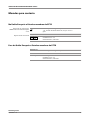 3
3
-
 4
4
-
 5
5
-
 6
6
-
 7
7
-
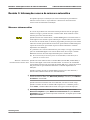 8
8
-
 9
9
-
 10
10
-
 11
11
-
 12
12
Roche cobas 8100 Automated Tip Loader Manual do usuário
- Tipo
- Manual do usuário
Artigos relacionados
-
Roche cobas 8100 Reformatter V2 Manual do usuário
-
Roche cobas 8100 Reformatter V2 Manual do usuário
-
Roche cobas 8100 Reformatter V2 Manual do usuário
-
Roche cobas 8100 Reformatter V2 Manual do usuário
-
Roche cobas 8000 core unit Manual do usuário
-
Roche cobas u 601 Manual do usuário
-
Roche cobas u 601 Manual do usuário
-
Roche cobas 8100 Reformatter V2 Manual do usuário